時間:2018-12-27 來源:互聯網 瀏覽量:
在Win10 1803(四月更新)以上版本中,Windows係統新增了一線“時間線”功能,該功能主要記錄您最近的瀏覽記錄等功能。不過這項功能容易泄露隱私,它默認允許微軟收集您的活動,另外還容易造成電腦卡頓,一般強烈建議關閉時間線功能。
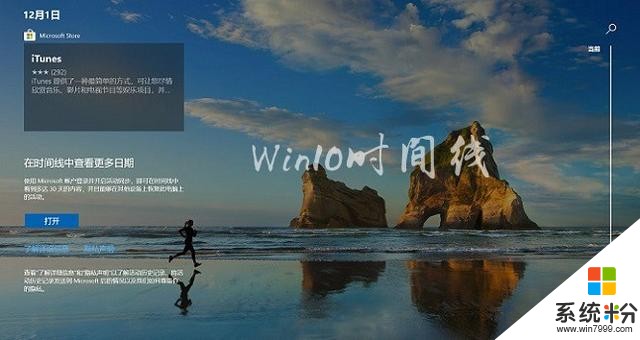
Win10時間線
那麼,Win10時間線怎麼關閉?下麵電腦百事網為大家帶來2種Win10徹底關閉時間功能方法,一起來看看吧。
一、設置關閉Win10時間線
1、從Win10電腦左下角的開始菜單中,點擊進入「設置」→然後下拉點擊進入「隱私」設置,如圖所示。
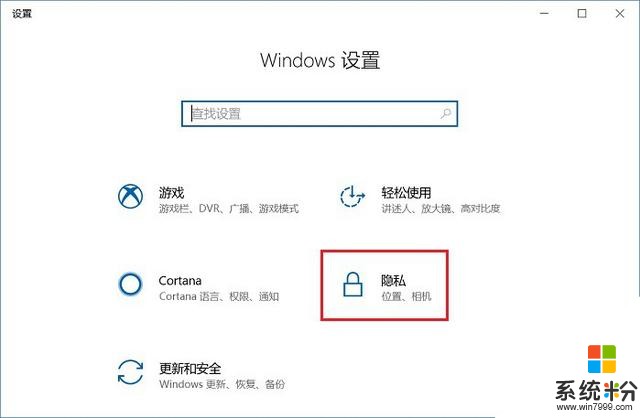
2、在Win10隱私設置中,切換到左側的「活動曆史記錄」,然後將右側的「允許Windows從此電腦中收集我的活動」和 「允許Windows將我的活動從此電腦同步到雲」前麵的勾都去掉,另外建議再「清除活動曆時記錄」,如圖所示。
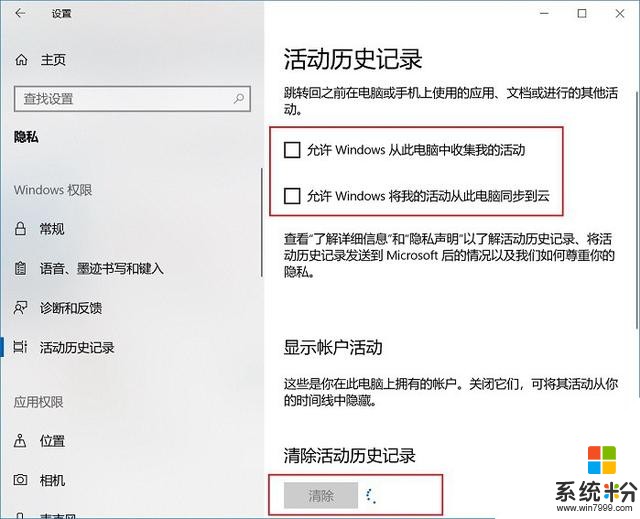
通過以上簡單幾步操作,就可以關閉Win10時間線功能了。除了在設置中關閉,還可以通過修改注冊表來關閉,操作相對麻煩一些,感興趣的朋友,也可以使用下。
二、注冊表關閉Win10時間線
1、首先使用 Windows + R 組合快捷鍵打開“運行”麵板,然後輸入「regedit」, 並點擊下方的「確定」進入注冊表,如圖所示。
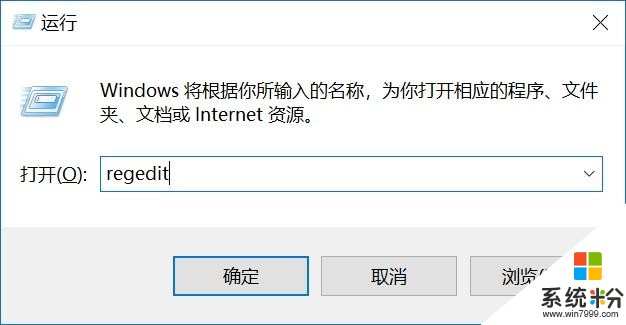
進入注冊表方法
2、打開注冊編輯器之後,查找並定位到路徑:
計算機\HKEY_LOCAL_MACHINE\SOFTWARE\Policies\Microsoft\Windows\System
3、然後在右側窗格中右擊並新建一個32位DWORD值,命名為“EnableActivityFeed”,接下來將鍵值賦為“0”,然後點擊下方的「確定」保存就可以了,如圖所示。
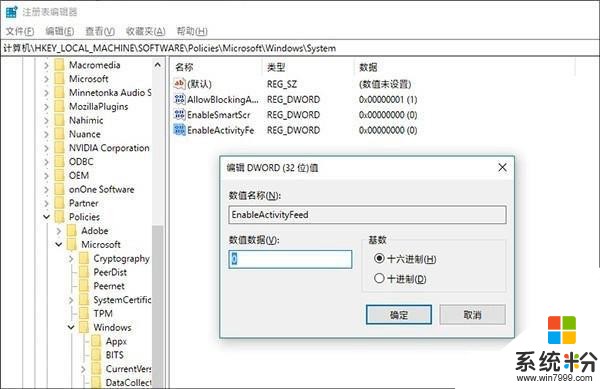
4、注冊表修改後,需重啟或注銷電腦生效。至此就完成了Win10時間線功能關閉了。
以上就是小編帶來的2種關閉Win10時間線功能方法,適合Win10 1803以上版本用戶。新版係統中默認開啟了時間線功能,並且可能會被收集活動,影響電腦速度等,不需要的話建議果斷關閉吧。